CAD建模拨叉
CAD是一款非常实用的绘图建模软件。它除了可以绘制平面图还可以绘制三维视图。我们今天要讲的是的是三维机械零件-拨叉建模,下面我们就来看看详细的教程。
1.打开CAD,切换视图环境至【西南等轴侧】,输入【CYL】以(0,0,0)为圆心绘制两个圆柱体,一个半径为100,高为100,一个半径为60,高为100。重复圆柱体命令以(360,0,0)为圆心再绘制两个圆柱体,一个半径为60,高为60,一个半径为40,高为60。然后再输入【BOX】绘制两个长方体,长宽高分别为80*120*60和80*80*60。绘制效果如图。
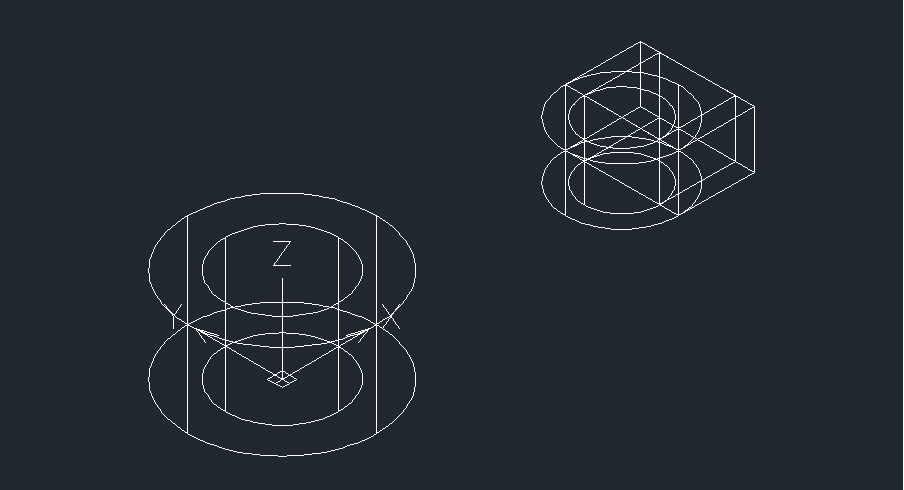
2.再输入直线【L】在图形底端绘制两条直线连接左右侧的图形,然后输入【ARC】在两条直线间绘制两条圆弧,将这些线使用移动【M】向上移动20,使用【J】连接线条为多线段,最后输入【EXT】将多线段向上拉伸20。
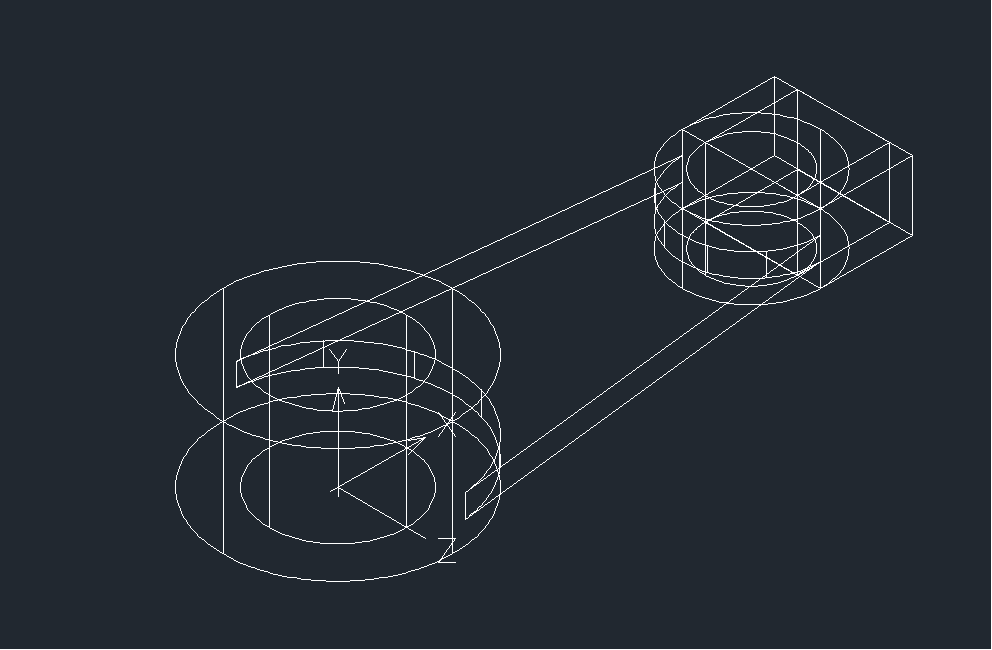
3.切换视图环境至【前视】,输入【PL】绘制如图所示的多线段。
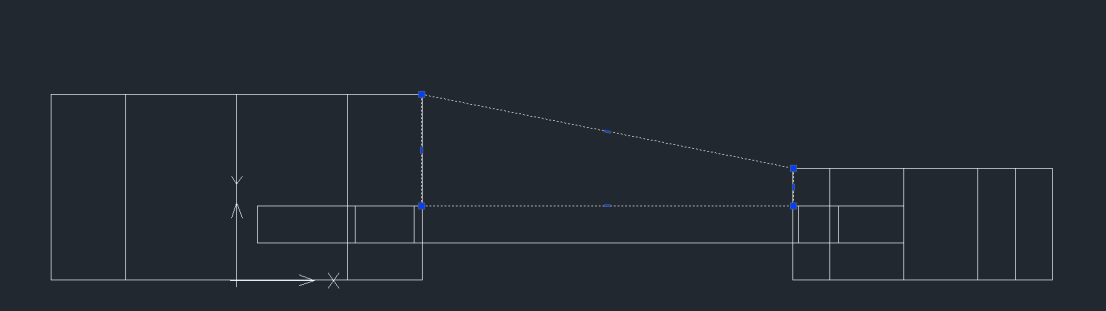
4.切换视图环境至【西南等轴侧】,将绘制的多线段向左拉伸40,然后使用差集【SUB】和并集【UNI】处理绘制好的图形,最后给图形【平面上色】。一个三维立体拨叉就绘制好了。
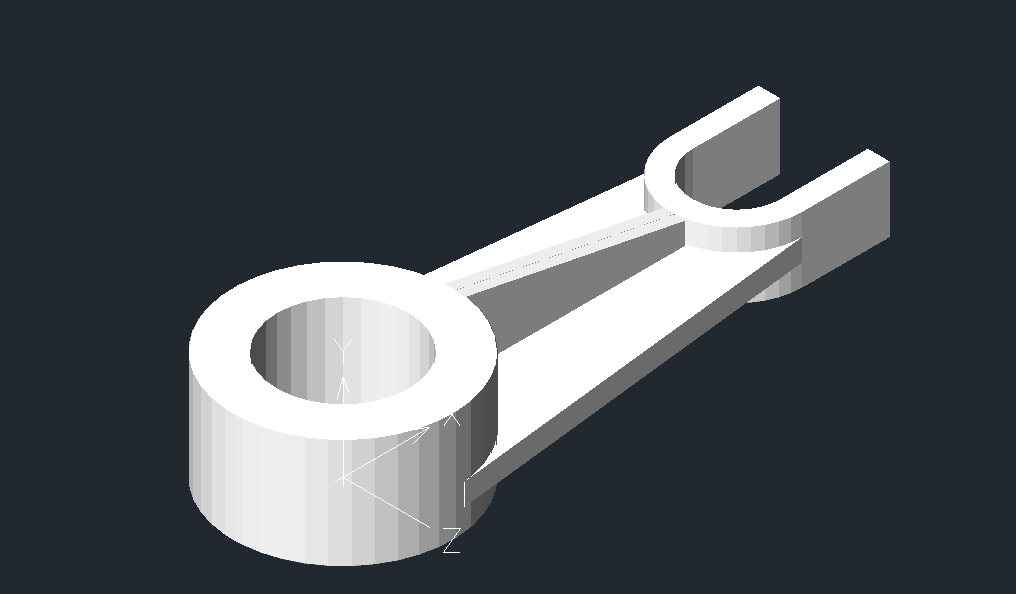
以上就是CAD绘制三维拨叉的方法,希望对你有所帮助。
推荐阅读:CAD软件
推荐阅读:三维CAD
·中望软件荣获“2023中国版权影响力企业”奖项2023-11-23
·“中望CAD+智慧途思PRtools”解决方案,助力工艺工程师高效设计2023-11-21
·助力四川新型工业化发展:中望举办高峰论坛,探讨自主工软与数智设计2023-11-10
· “真自主”才敢说“更硬核”,中望自主3D内核助力企业数字化发展2023-11-01
·中望联合构力科技打造“中望CAD+PKPM审查软件”解决方案,推进审图流程全国产化2023-10-25
·中望软件全资收购英国商业流体仿真软件PHOENICS 持续完善多学科多物理场仿真解决方案2023-10-08
·人才培养 笃行不怠 | 国家工业软件行业产教融合共同体第一次理事会工作会议成功举办2023-10-09
·中望软件联合新硕科技打造全国产五金模具设计系统,助力模具企业降本增效2023-09-07
·玩趣3D:如何应用中望3D,快速设计基站天线传动螺杆?2022-02-10
·趣玩3D:使用中望3D设计车顶帐篷,为户外休闲增添新装备2021-11-25
·现代与历史的碰撞:阿根廷学生应用中望3D,技术重现达·芬奇“飞碟”坦克原型2021-09-26
·我的珠宝人生:西班牙设计师用中望3D设计华美珠宝2021-09-26
·9个小妙招,切换至中望CAD竟可以如此顺畅快速 2021-09-06
·原来插头是这样设计的,看完你学会了吗?2021-09-06
·玩趣3D:如何使用中望3D设计光学反光碗2021-09-01
·玩趣3D:如何巧用中望3D 2022新功能,设计专属相机?2021-08-10
·CAD如何设置标注编辑2020-05-06
·如何批量打印CAD图纸2020-02-27
·CAD中如何快速批量倒圆角2021-04-25
·CAD如何标注角度尺寸2018-02-23
·CAD如何绘制角度2017-09-18
·CAD怎么取消工具提示2023-08-30
·CAD如何解决旋转角度与输入角度不符2021-05-14
·CAD怎么调整坐标系显示?2019-12-09
微信
咨询
客服
Top

中望软件技术